修正 Outlook、Excel 等中的 0x80040155 介面未註冊錯誤。
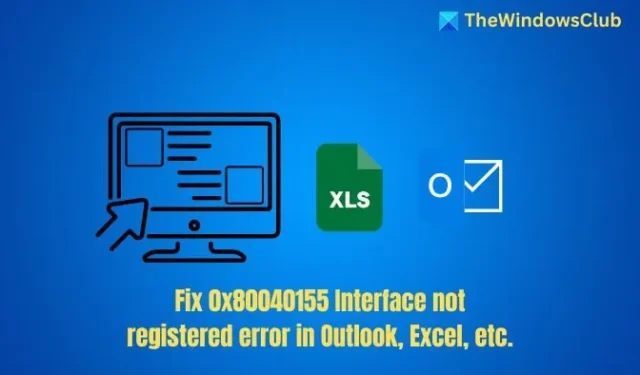
由於各種問題,可能會出現介面未註冊、 Outlook、Excel 和其他 Office 應用程式中發生錯誤 0x80040155。以下是一些快速修復方法,可幫助您成功解決此問題。
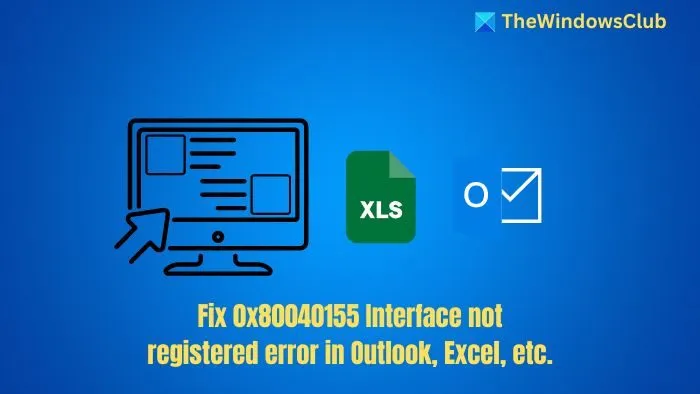
修正 Outlook、Excel 等中的 0x80040155 介面未註冊錯誤。
這些建議將幫助您修復Outlook、Excel 等中的介面未註冊錯誤。
- 修復或重設 Microsoft Office
- 使用預設設定重新安裝 Microsoft Office
- 使用 Office 加載項進行故障排除
- 註冊Ole32.dll
確保使用管理員帳戶。
1]修復或重置Microsoft Office
由於系統檔案損壞或遺失,可能會出現 0x80040155 錯誤。因此,修復或重設 Microsoft Office 應用程式將協助您修復遺失或損壞的檔案。
- 首先,前往Windows 搜索,輸入「控制台」,然後啟動它。
- 從控制台,前往程式 > 程式和功能。
- 在這裡,搜尋 Microsoft Office,選擇它,然後按一下「變更」。
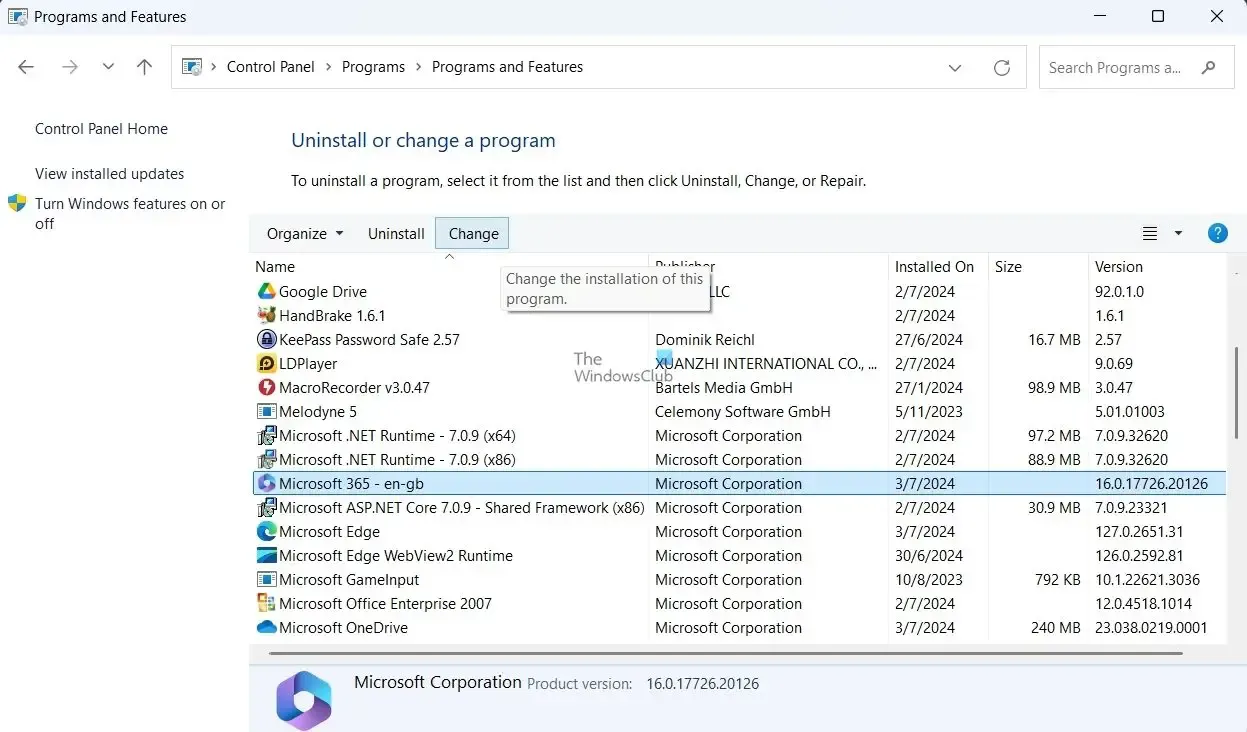
- 選擇在線上修復並修復您的 Office 應用程式。
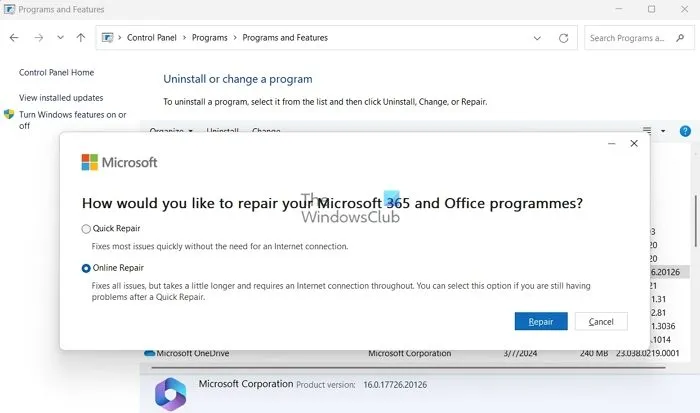
- 完成後,檢查是否仍然出現相同的錯誤。
2]使用預設設定重新安裝Microsoft Office
重新安裝 Microsoft Office 將協助您下載該軟體的全新副本,並確保沒有遺失或損壞的檔案。此外,不存在可能導致該問題的錯誤。
- 按 Windows 鍵 + I 啟動「設定」。
- 前往應用程式 > 已安裝的應用程式。
- 搜尋 Microsoft Office,按一下三點圖標,然後選擇解除安裝。
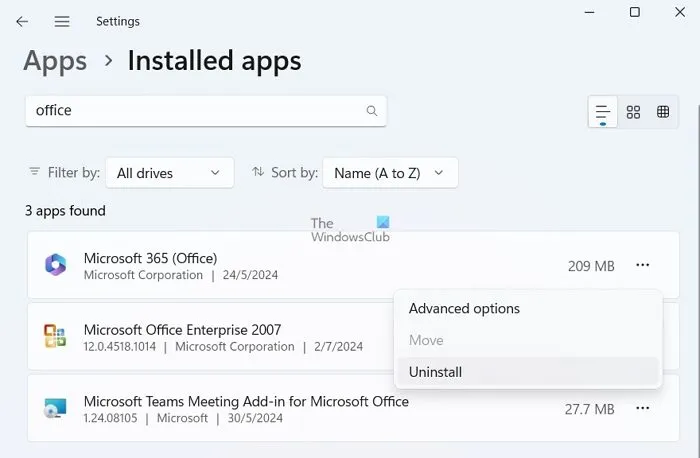
- 完成後,請造訪 Office.com,下載 Microsoft Office 安裝程式並執行它。
- 最後,檢查安裝後是否仍遇到相同的0x80040155錯誤代碼。
3]使用 Office 加載項進行故障排除
有時,Office 加載項可能會導致諸如 0x80040155 介面未註冊之類的錯誤。要解決此問題,請嘗試停用或啟用加載項,看看是否有幫助。
- 啟動 Microsoft Word。
- 轉到“檔案”>“選項”,然後按一下“加載項”。
- 在「管理」下拉式功能表底部,選擇「COM 加載項」,然後選擇「前往」。
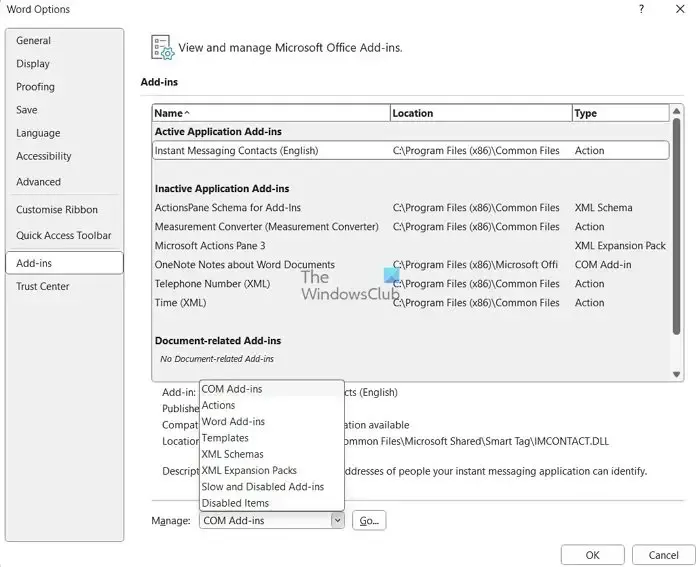
- 您首先需要停用所有附加元件,然後檢查問題是否仍然存在。
- 如果工作正常,請單獨啟用加載項並檢查問題是否仍然存在。如果它再次出現,您就會知道是什麼原因造成的。
4]註冊Ole32.dll
首先確保 Ole32.dll 檔案位於%windir%System32資料夾中並在 Windows 登錄中正確註冊。如果您沒有該文件,請從另一台電腦下載該文件,將其放入相應的資料夾中,然後註冊。
若要註冊 DLL 文件,請依照下列步驟操作:
- 按 Windows 鍵 + X 並前往 Windows 終端機(管理員)。
- 接下來,如果您使用的是 32 位元 Windows,請執行以下命令:
regsvr32.exe %windir%\System32\Ole32.dll
- 如果您使用的是 64 位元 Windows,請執行下列命令:
%systemroot%\SysWoW64\regsvr32.exe %windir%\SysWoW64\Ole32.dll
- 然後,從 RegSvr32 對話方塊中按確定。
我希望這篇文章有幫助。
如何修復 Excel 啟動問題?
您可以透過使用 Microsoft 帳戶登入來快速解決 Excel 啟動問題。但是,您必須擁有 Office 365 訂閱或購買 Microsoft Excel 訂閱。
「接口未註冊」是什麼意思?
「介面未註冊」通常表示 Outlook 安裝的通用物件模型 (COM) 介面存在問題。 Outlook 設定的 TypeLib 條目的版本引用可能不正確或指向不存在的位置。您可以嘗試重新註冊 DLL 檔案或重新安裝 Outlook 來修復此錯誤。



發佈留言